电脑宽带连接未指定错误的解决方法(排除电脑宽带连接问题,解决未指定错误)
电脑的宽带连接是我们上网和使用网络资源的基础,但有时候在连接过程中可能会遇到未指定错误,导致无法正常使用网络。本文将为大家介绍一些解决未指定错误的方法,以帮助读者快速恢复正常网络连接。

检查物理连接问题
1.检查网络线是否插紧,确保它们与电脑和路由器连接良好
2.确认路由器和调制解调器的电源已经打开,并且工作正常
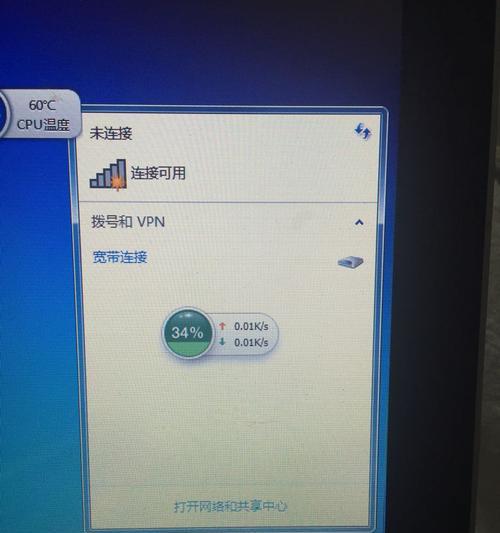
3.检查网络线是否损坏,如有损坏需更换新的网络线
检查IP配置问题
4.在电脑上按下Win+R组合键,打开运行窗口,输入cmd并按下回车键,打开命令提示符窗口
5.在命令提示符窗口中输入ipconfig/all并按下回车键,查看IP配置信息
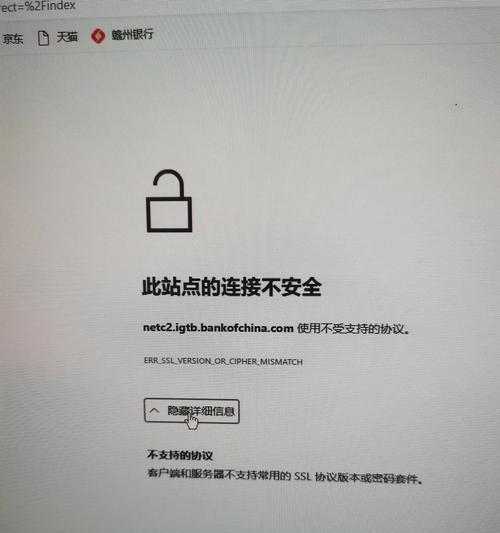
6.确认IP地址、子网掩码、默认网关等信息是否正确
重置TCP/IP协议栈
7.在命令提示符窗口中输入netshintipreset并按下回车键,执行命令来重置TCP/IP协议栈
8.重新启动电脑,检查是否能够正常连接网络
检查DNS设置问题
9.在命令提示符窗口中输入ipconfig/flushdns并按下回车键,清除DNS缓存
10.检查网络连接属性中的DNS服务器设置,确保它们是自动获取或正确的DNS服务器地址
11.试着手动更改DNS服务器地址为知名的公共DNS服务器,如谷歌的8.8.8.8和8.8.4.4
禁用安全软件和防火墙
12.临时禁用电脑上的安全软件和防火墙,重新尝试连接网络,以排除它们对网络连接的影响
检查路由器设置问题
13.确认路由器的DHCP功能已经打开,能够自动分配IP地址给连接到网络的设备
14.检查路由器的MAC地址过滤功能,确保电脑的MAC地址在允许列表中
15.重启路由器,重新连接网络
当电脑宽带连接出现未指定错误时,我们可以从检查物理连接、IP配置、重置TCP/IP协议栈、DNS设置、禁用安全软件和防火墙以及检查路由器设置等方面入手解决问题。希望本文提供的方法能够帮助读者快速恢复正常的网络连接,并解决未指定错误带来的困扰。
作者:游客本文地址:https://kinghero.com.cn/post/5184.html发布于 昨天
文章转载或复制请以超链接形式并注明出处智酷天地
